Cómo intercambiar números con NameDrop en iPhone con iOS 17
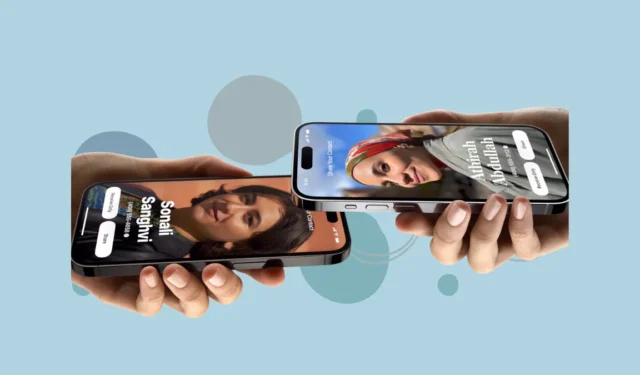
Nuestras vidas son lo suficientemente complicadas como son. ¿No sería genial si cosas simples como compartir tus datos de contacto con alguien pudieran ser tan fáciles como en las películas? Apple finalmente ha echado un vistazo a nuestras vidas desordenadas y demasiado complicadas y decidió honrarnos con algo parecido a la magia del cine en iOS 17 con NameDrop.
Compartir contactos con cualquiera es una molestia. Conoces el ejercicio: desbloquear tu teléfono, abrir la aplicación de contactos, tocar tu nombre (o tal vez tienes un contacto guardado para ti, como ‘Yo’ o ‘El jefe’), hacer clic en compartir contacto y luego elegir el método de compartir Es como correr una maratón antes de tomar el café de la mañana. O bien, intercambias teléfonos e ingresas manualmente tus números o dictas los datos de contacto mientras el otro los anota. No importa qué ruta tomes, ninguna es elegante. Pero ya no hay necesidad de resoplar y resoplar cuando se trata de compartir contactos.
¿Cómo funciona NameDrop?
NameDrop, como sugiere el nombre, es el primo de AirDrop cuya especialidad es hacer que compartir contactos entre dispositivos Apple sea tan fácil como un pastel. Como NameDrop es una extensión de AirDrop, utiliza Bluetooth para compartir contactos.
Sus datos de contacto se compartirán junto con su póster de contacto.
Puede compartir información de contacto con iPhone o Apple Watch (disponible en Apple Watch Series 6 y posteriores, Apple Watch SE (1.ª y 2.ª generación) y Apple Watch Ultra).
No hace falta decir que ambos usuarios deben tener iOS 17 o watchOS 10.
Usando NameDrop para intercambiar números
Cuando esté listo para compartir su contacto, acerque su iPhone al iPhone o Apple Watch de la otra persona. Este simple gesto hará que NameDrop entre en acción.
Ambos dispositivos le preguntarán qué desea compartir; luego puede elegir los números específicos o las direcciones de correo electrónico que desea que la otra persona reciba tocando el ‘número de teléfono’.
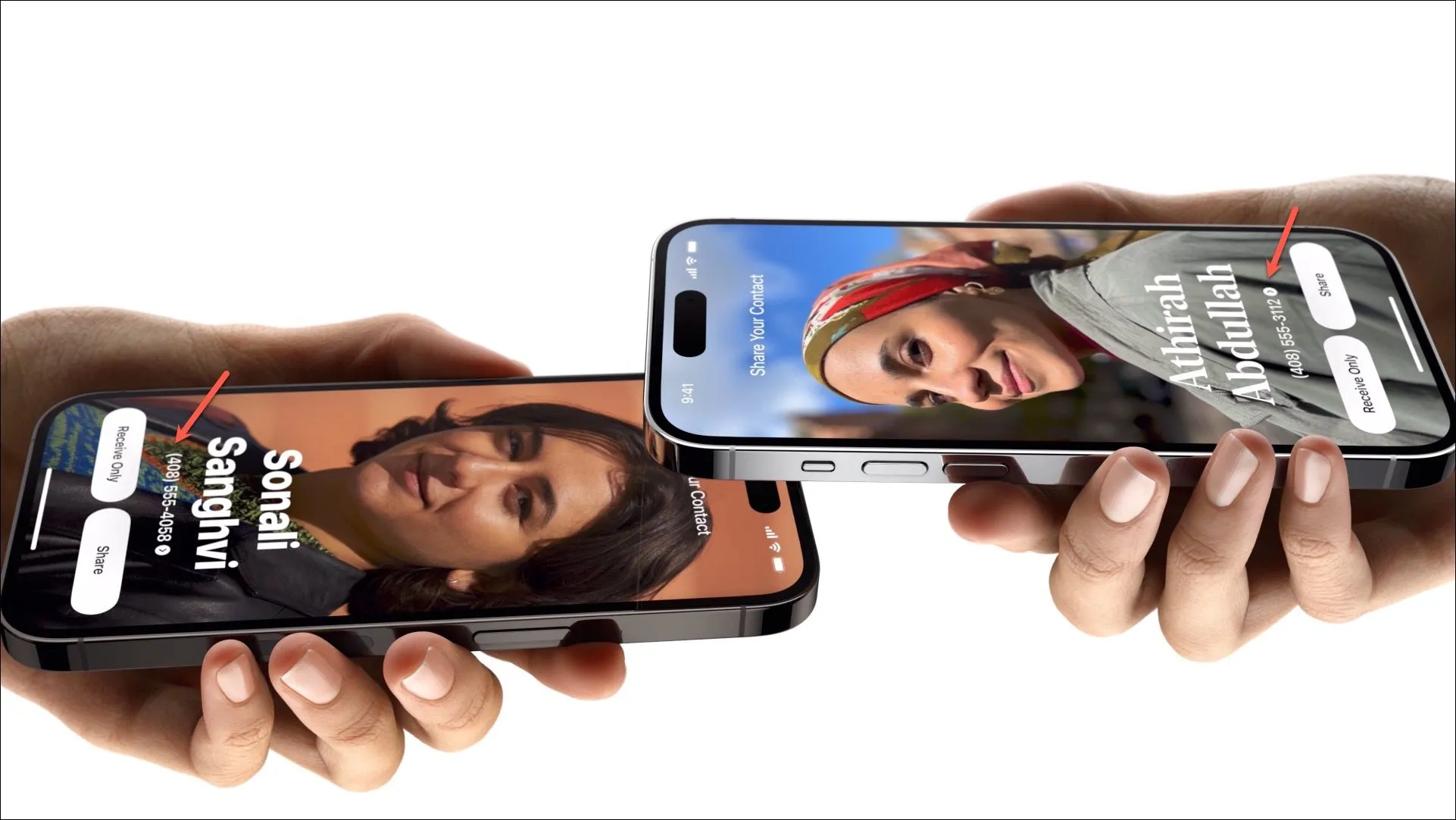
Una vez que haya hecho su elección, toque la opción ‘Compartir’.
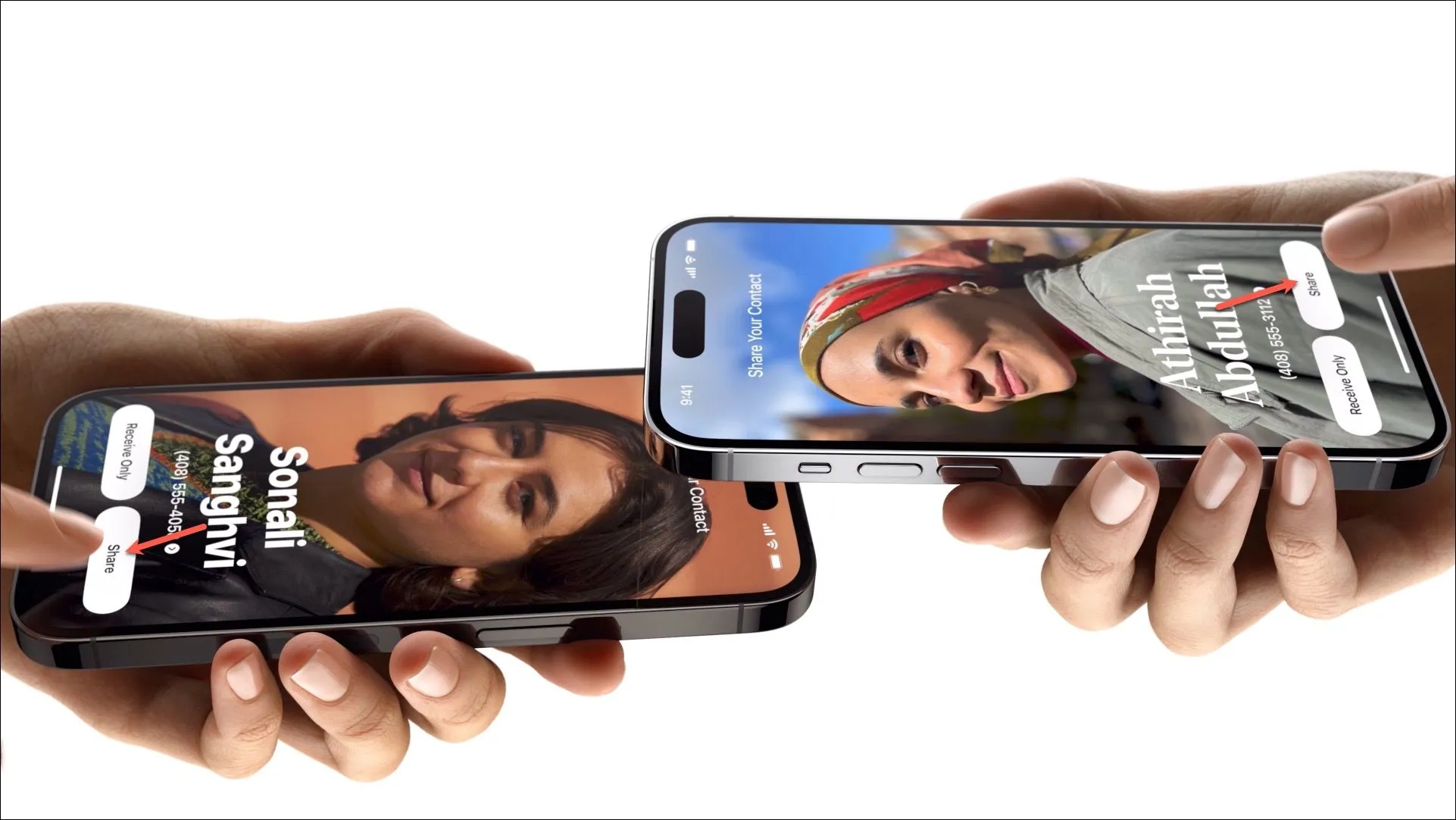
Esto pondrá en marcha la pelota y sus datos comenzarán su viaje al otro dispositivo, que será más rápido que The Flash ya que es AirDrop. Puede tocar ‘Cancelar’ si cambia de opinión.
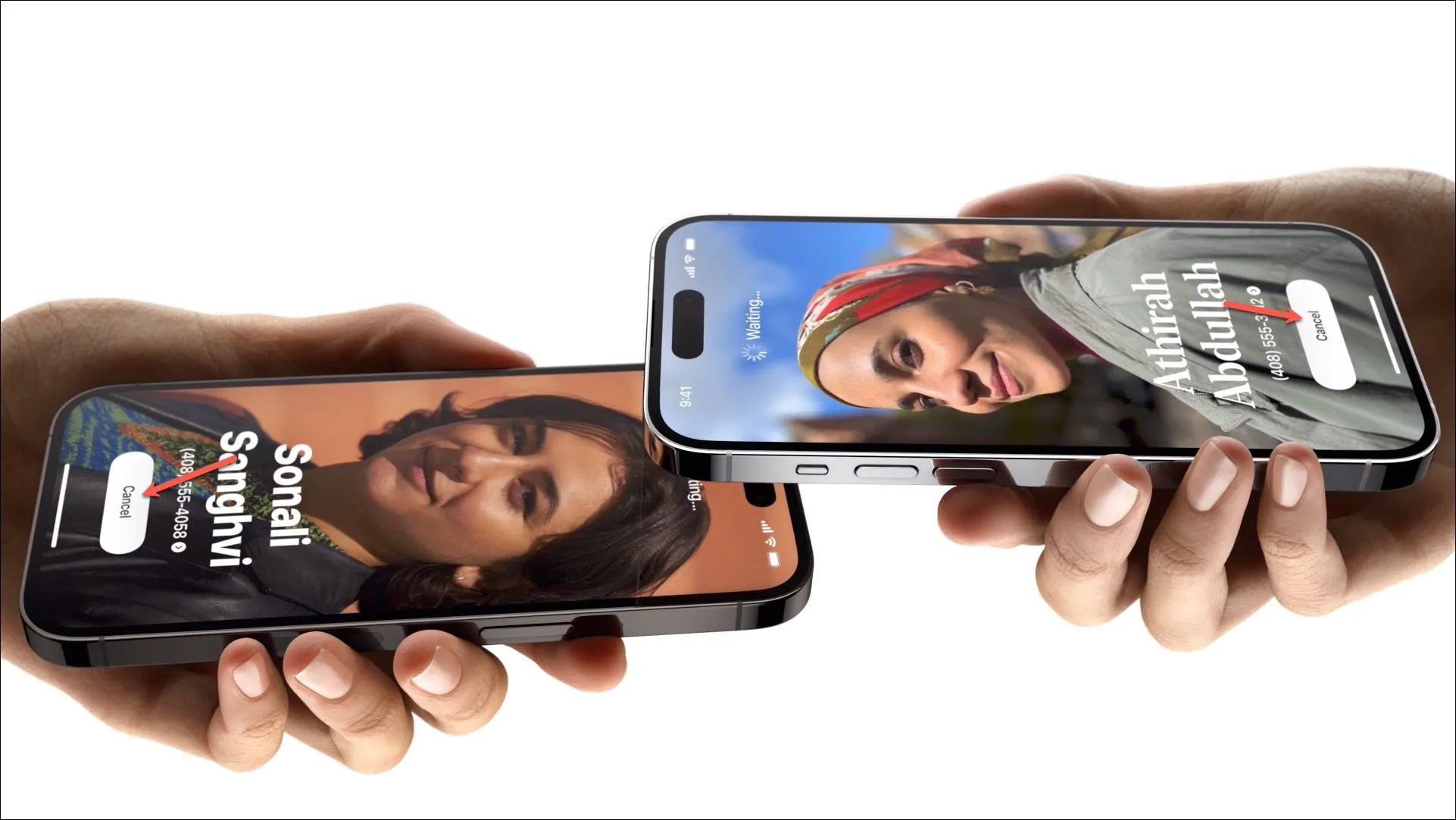
Si solo uno de ustedes quiere compartir la información de contacto, la otra persona simplemente puede optar por recibirla tocando ‘Solo recibir’. Sin embargo, si el receptor toma alguna medida, los detalles de contacto no se compartirán. Por lo tanto, si está enviando sus datos a otra persona, asegúrese de que no esté demasiado absorto en sus nachos para notar el aviso y confirmar su acción.
Una vez que se complete la transferencia, su cartel de contacto se abrirá en su pantalla.
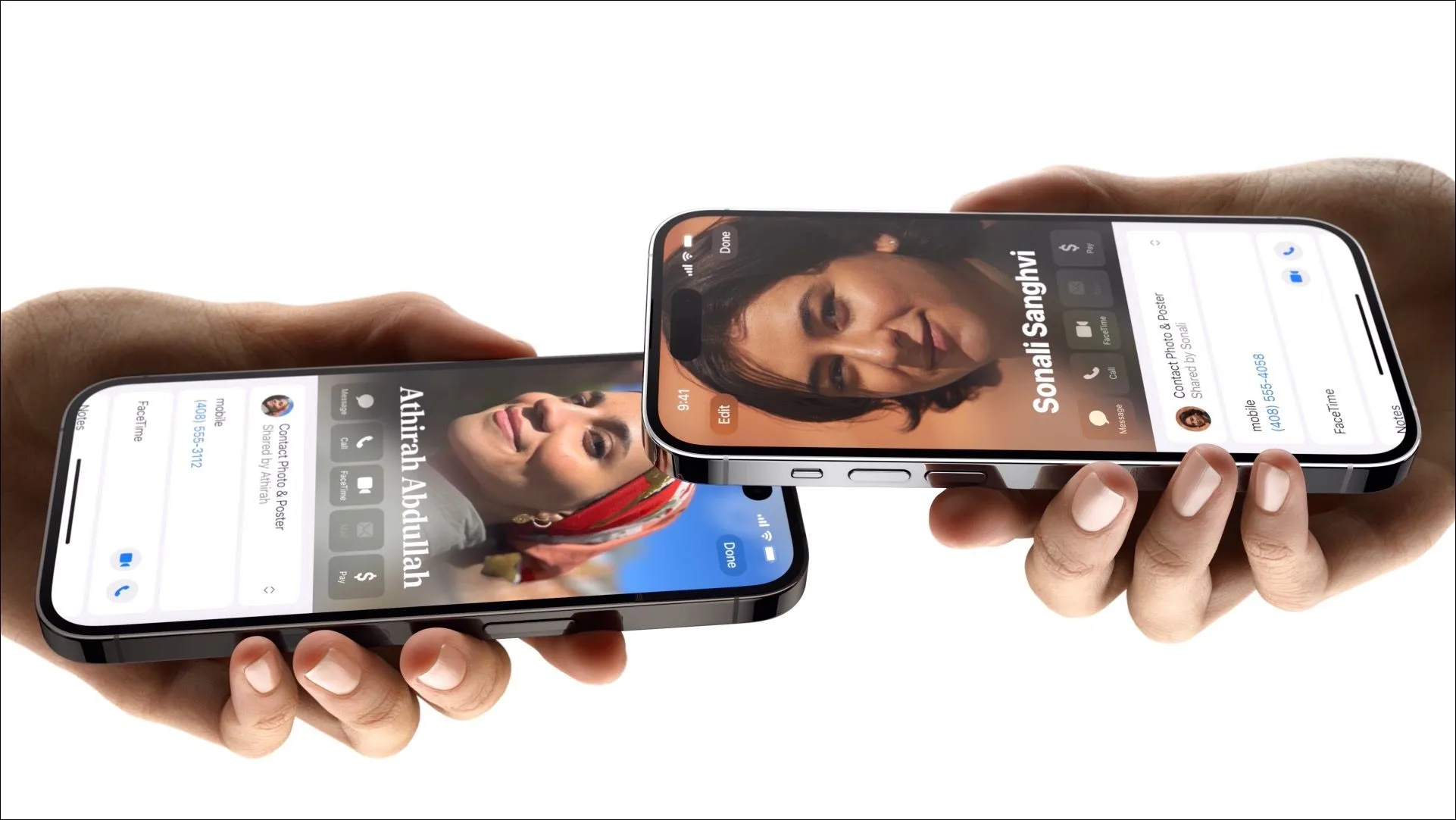
¡Y ahí lo tienen amigos! Cambiar números nunca ha sido tan fácil. La próxima vez que esté en un evento social, puede concentrarse más en la conversación (o en la comida, no lo juzgo) y menos en el proceso de compartir sus datos de contacto con NameDrop.
Deja una respuesta